很多小伙伴在寻找一款好用的影音播放器时都会看到推荐vlc media player播放器的,因为vlc media player的功能十分的丰富且强大,支持我们播放各种格式的视频文件,还支持我们根据自己的喜好对播放器进行自定义设置或是给视频添加外挂字幕。在使用vlc media player的过程中,有的小伙伴可能刚开始接着这款播放器,所以不知道该怎么将本地的视频导入播放器中。其实我们打开播放器左上角的媒体选项,然后在下拉列表中点击打开文件选项,最后在文件夹页面中直接双击打开一个视频文件即可。有的小伙伴可能不清楚具体的操作方法,接下来小编就来和大家分享一下vlc media player导入视频的方法。
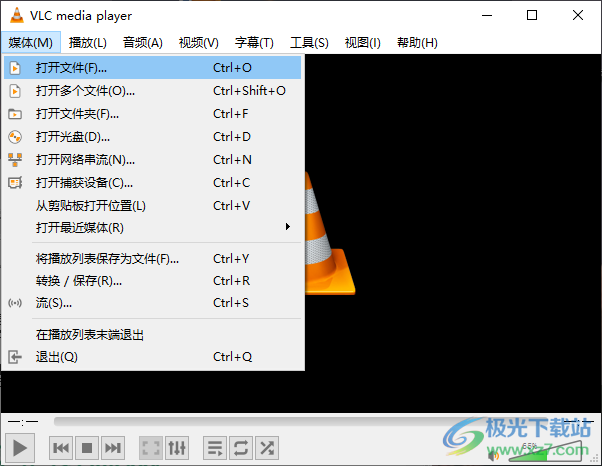
1、第一步,我们先在电脑中找到vlc media player播放器,然后右键单击选择“打开”选项
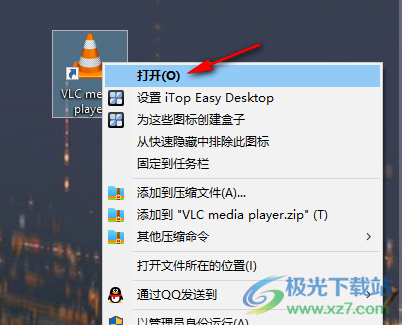
2、第二步,打开vlc media player之后,我们在播放器的工具栏中找到“媒体”选项,点击打开该选项
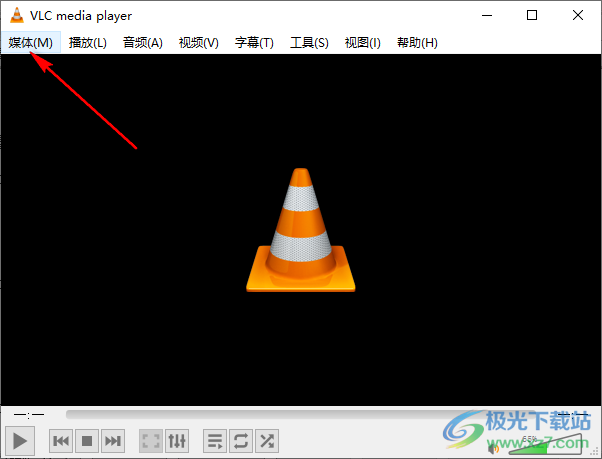
3、第三步,打开“媒体”选项之后,我们在下拉列表中找到“打开文件”选项,点击打开该选项
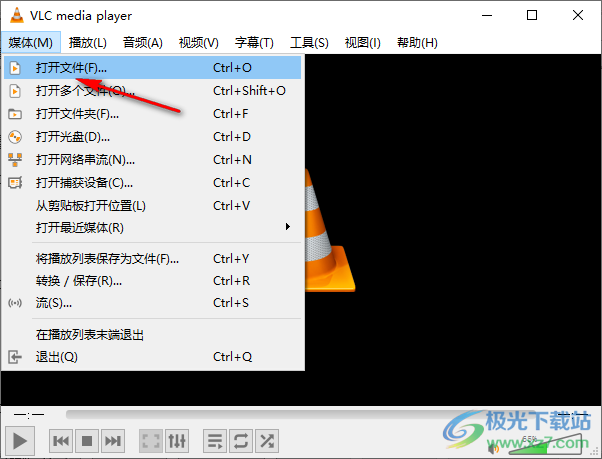
4、第四步,进入文件夹页面之后,我们在该页面中找到一个自己需要的视频文件,点击“打开”选项
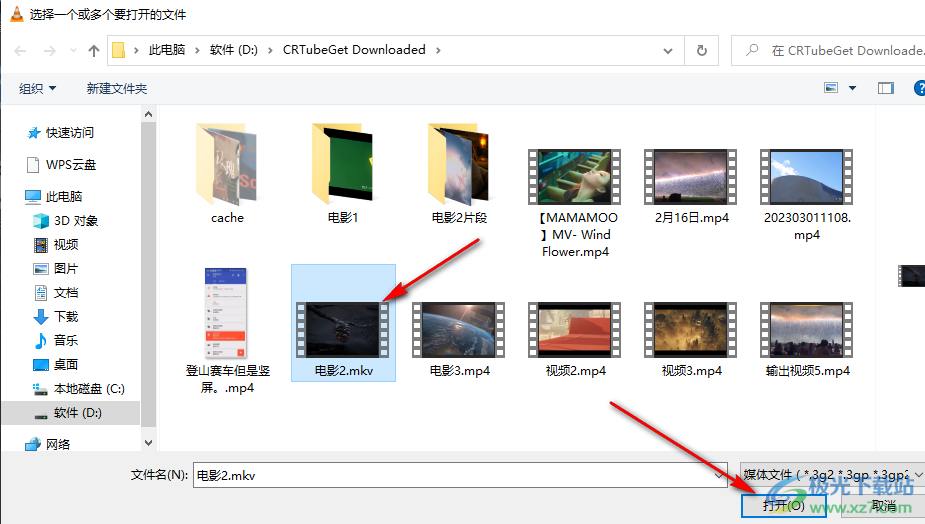
5、第五步,除了这种方法之外,我们还可以直接右键单击vlc media player页面,然后选择“打开媒体”选项,再点击“打开文件”选项,进入文件夹页面中打开自己需要的视频文件
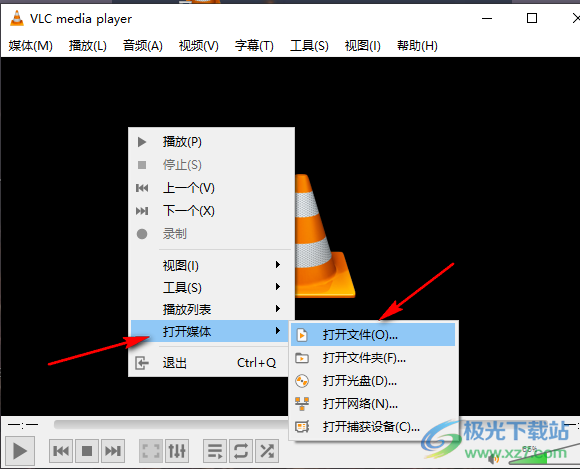
以上就是小编整理总结出的关于vlc media player导入视频的方法,我们在vlc media player中打开媒体选项,然后在下拉列表中选择“打开文件”选项,最后在文件夹页面中选择一个视频文件并点击“打开”即可,感兴趣的小伙伴快去试试吧。
 win11安装文件来源详细介绍
win11安装文件来源详细介绍
最近微软正式推出了win11系统,很多想要安装win11的朋友不知道......
 为什么iPhone手机太冷了自动关机
为什么iPhone手机太冷了自动关机
前不久的一场突如其来的超级寒潮不仅着实让大会体验了一把透......
 如何检查电脑病毒感染:电脑病毒感染的
如何检查电脑病毒感染:电脑病毒感染的
电脑病毒感染是如今网络安全中的一大隐患,随着我们对互联网......
 华为手机如何查询手机型号
华为手机如何查询手机型号
打开手机设置,下拉设置,点击关于手机,然后就可以看到自己......
 win10血战上海滩闪退解决方法
win10血战上海滩闪退解决方法
血战上海滩这款游戏虽然很不错,但是在win10上玩的小伙伴还是......
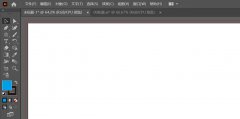
ai中想要给图形添加影印效果,一些网友表示还不太清楚如何添加ai图案影印效果,而本节就介绍了ai影印效果的实现方法,还不了解的朋友就跟着小编学习一下吧,希望对你们有所帮助。...

印象笔记是很多小伙伴都在使用的一款软件,在其中我们可以非常方便地记录自己随时迸发的想法、灵感,轻松制作思维导图等等。如果我们在其中记录了比较重要的内容,还可以设置密码锁进...
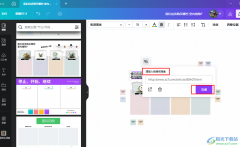
Canva可画是很多小伙伴都在使用的一款设计软件,在这款软件中,我们可以快速的完成PPT的设计与制作,因为Canva可画中有海量的素材可供我们选择。我们可以直接选择自己喜欢的模板进行使用...
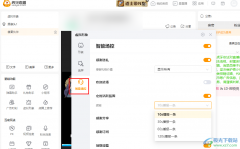
虎牙直播是很多小伙伴都会选择的一个直播平台,因为虎牙直播中的功能十分的丰富,并且操作起来十分的简单,让我们的开播更加的轻松方便。在虎牙直播中开播,当我们没有空闲查看直播间...

随着浏览器使用时间越来越长,浏览器的缓存也会越来越多,在使用百分浏览器的过程中,我们需要养成定时清理浏览器缓存的习惯,以免缓存太多拖慢浏览器的运行速度。在百分浏览器中清除...
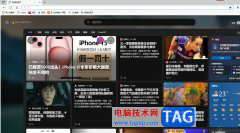
edge浏览器是一款热门的网页浏览软件,也是win10系统默认使用的浏览器,为用户带来了不错的使用体验,因此edge浏览器软件吸引了不少的用户前来下载使用,当用户在使用edge浏览器软件时,发...
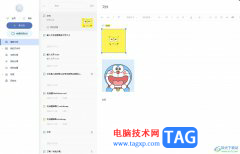
有道云笔记是一款个人与团队的线上资料库,它不仅支持多端同步功能,还为用户提供了可以轻松访问、安全存储的云笔记空间,能够让用户随时随地完成编辑工作,因此有道云笔记软件很受大...
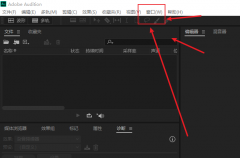
在使用audition软件的过程中,为了使用方便,我们经常会根据自己的情况创建自定义工作区,那么究竟是怎么创建自定义工作区的呢?下面小编就为大家带来了具体的操作方法,内容如下。...

wolai是一款面向未来的云端协作平台,它可以帮助团队与个人构建网状知识库,让用户方便管理结构化数据以及项目进度跨平台编辑内容等,为用户提供不错的个人笔记管理平台,因此wolai软件...

夜神模拟器是一款极好的安卓模拟器,我们目前使用最多的安卓模拟器就是逍遥模拟器、雷电模拟器以及夜神模拟器,这三款模拟器的功能大致相同,因此你在操作的过程中,也不会觉得很困难...

很多小伙伴在日常工作生活中都离不开welink软件,因为这是一款十分方便实用的移动化数字办公平台,在这款软件中,我们可以随时线上和同事进行沟通,提升沟通效率。在使用welink的过程中,...
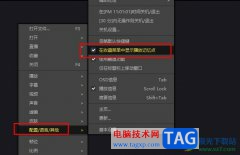
很多小伙伴在选择播放器时都会将PotPlayer播放器作为首选,因为在PotPlayer中我们可以切换解码方式、播放各种格式的视频,还给视频添加字幕或是新建播放列表等,功能十分的丰富。有的小伙伴...

完美解码软件有着非常多的设置功能,可以让我们很方便的播放音视频,这款软件中的功能和potplayer播放器中的功能基本相同,并且该软件就是以potplayer播放器进行操作的,当一些小伙伴想要将...
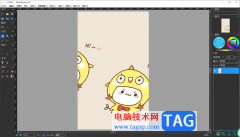
photoDemon是一款专门对图片进行编辑和设计的软件,大家可以在该软件中进行编辑自己喜欢的图片,并且还可以为图片添加自己喜欢的特效,从而让图片展示出比较精美的效果,在photoDemon中提供...
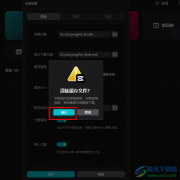
很多小伙伴在使用剪映软件的时候经常会遇到各种各样的问题,在剪辑过程中剪映出现卡顿或是闪退的情况是有发生。这可能是我们太久没有清理电脑中剪映软件的缓存导致的,所以为了让剪映...